-Рубрики
- блюда из курицы (7)
- блюда из мяса (26)
- В МУЛЬТИВАРКЕ (9)
- ВАЖНО!!!!! (3)
- ВАЖНО!!!!! (2)
- видео-уроки (18)
- Выпечка (151)
- Вязание (20)
- Вязание крючком (177)
- вязание на вилке (2)
- Вязание спицами (111)
- дача (14)
- здоровье (26)
- интересно (57)
- кинозал (22)
- компьютер (10)
- красота и уход (6)
- кулинарные секреты (49)
- МК (29)
- молитвы (3)
- молитвы (0)
- музыка (4)
- мыловарение (3)
- полезности (8)
- рукоделие (6)
- шитьё (3)
-Поиск по дневнику
-Подписка по e-mail
-Постоянные читатели
-Сообщества
-Трансляции
-Статистика
Другие рубрики в этом дневнике: шитьё(3), рукоделие(6), полезности(8), мыловарение(3), музыка(4), молитвы(0), молитвы(3), МК(29), кулинарные секреты(49), красота и уход(6), кинозал(22), интересно(57), здоровье(26), дача(14), Вязание спицами(111), вязание на вилке(2), Вязание крючком(177), Вязание(20), Выпечка(151), видео-уроки(18), ВАЖНО!!!!!(2), ВАЖНО!!!!!(3), В МУЛЬТИВАРКЕ(9), блюда из мяса(26), блюда из курицы(7)
>22 самых полезных биндов для клавиатуры |
Это цитата сообщения LediLana [Прочитать целиком + В свой цитатник или сообщество!]
|
Делюсь находкой КАК ЗАРАБОТАТЬ? |
Это цитата сообщения Гелла_Чара [Прочитать целиком + В свой цитатник или сообщество!]
Сейчас в инэте масса спам-рассылок по заработку в онлайне - так вот я далеко не об этом. Просто решила поделиться интересной находкой, возможно кому-то данный материал очень даже понравится и пригодится. На мой взгляд вполне реальная бизнес-идея, всё довольно понятно и доходчиво описано. Она не нова, но какие-то нюансы и подробности не помешают. Так что возьмите на вооружение:

|
Чтоб летал браузер мозила |
Это цитата сообщения Litizija [Прочитать целиком + В свой цитатник или сообщество!]
Довольно часто пользователи ПК сталкиваются с проблемой сильного замедления работы браузера Mozilla Firefox. Нет, нет, не пугайтесь: с самим браузером всё тип-топ. Проблема кроется в настройках вашего компьютера. Рассмотрим самый распространенную проблему. Итак!
Вы скачали, установили и запустили браузер Mozilla Firefox. Поначалу он прекрасно работает. Но вот постепенно вы начинаете замечать, что скорость его запуска резко упала: иногда кликаете на иконку Mozilla и ждете, с минуту или две, пока браузер запустится. Знакомая ситуация? Думаю, что да. Таким образом, вы, "пошаманив" в настройках браузера, и, естественно, ничего не изменив в лучшую сторону, просто удаляете его. Но так ли это необходимо? Решительно нет! Просто далеко не каждый опытный пользователь знает о том, что для настройки браузера можно использовать, так называемые, СКРЫТЫЕ настройки (извините за вынужденный каламбур). И сейчас вы узнаете, как изменить настройки в течение всего нескольких минут. Вам ничего не надо понимать: просто выполните указанный алгоритм и ваш браузер Mozilla будет летать в прямом смысле этого слова! Готовы? Тогда поехали!
![]()
|
Кэш браузера и его очистка |
Это цитата сообщения BraveDefender [Прочитать целиком + В свой цитатник или сообщество!]
 Если вы не первый день пользуетесь компьютером, то наверняка уже слышали о таком понятии как кэш (cache), а если ещё не слышали, то это совсем не значит, что вы им не пользуетесь.
Если вы не первый день пользуетесь компьютером, то наверняка уже слышали о таком понятии как кэш (cache), а если ещё не слышали, то это совсем не значит, что вы им не пользуетесь.
Поверьте, выполняя на компьютере какие-либо действия, мы сами того не замечая постоянно используем кэш память!
Что же такое кэш память и зачем она нужна?
Говоря о понятии кэш в целом, можно сказать, что кэш — это определенный участок высокоскоростной памяти, который выделяется для временного хранения информации и используется в качестве промежуточного звена между источником информации и основным хранилищем.
Смысл кэш памяти заключается в следующем – туда помещается информация, которая может быть востребована пользователем неоднократно и поэтому, чтобы не загружать информацию из источника несколько раз, второй раз она берется уже из кэш памяти (это гораздо быстрее), куда была помещена в самый первый раз.
Если ничего не поняли, попробуйте перечитать два предыдущих абзаца ещё раз!
А чтобы окончательно разобраться с понятием кэш, давайте рассмотрим его на конкретном примере и поговорим об одной из разновидностей кэш памяти — о кэш памяти нашего браузера.
|
Уроки для пенсионеров |
Это цитата сообщения макошь311 [Прочитать целиком + В свой цитатник или сообщество!]
Серия сообщений "Помощь для блога и компьютера":
Часть 1 - Как вставлять ПРАВИЛЬНО видео
Часть 2 - Проще простого размещаем ролик с Youtube на ЛиРу
...
Часть 43 - Как увеличить время жизни беспроводной мыши
Часть 44 - Симптомы заражения вредоносной программой
Часть 45 - Уроки для пенсионеров
|
Учимся работать на компьютере -для "чайников" |
Это цитата сообщения SvetlanaT [Прочитать целиком + В свой цитатник или сообщество!]
Этот пост для тех кто только начал осваивать свой компьютер. Из серии компьютер для "чайников".Выбирайте что вам интересно.   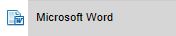       И ещё видео урок КАК ПРАВИЛЬНО ЧИСТИТЬ КЛАВИАТУРУ. |
Метки: компьютер |
Зависает компьютер что делать? |
Это цитата сообщения Марина_Кузьмина [Прочитать целиком + В свой цитатник или сообщество!]
|
Метки: компьютер |
Все для КОМПА -КАК НАБРАТЬ НЕ КЛАВИАТУРЕ СИМВОЛЫ |
Это цитата сообщения Liudmila_Sceglova [Прочитать целиком + В свой цитатник или сообщество!]
|
Метки: компьютер |
Компьютерная грамотность. Для чего нужны горячие клавиши? |
Это цитата сообщения Марина_Кузьмина [Прочитать целиком + В свой цитатник или сообщество!]
Компьютерная грамотность. Для чего нужны горячие клавиши?

Горячие клавиши, по мнению опытных пользователей, значительно ускоряют работу на компьютере и увеличивают количество всевозможных действий, выполняемых с клавиатуры. Их также называют клавишами быстрого доступа, сочетанием клавиш или клавиатурным ускорителем. Кроме того, они необходимы при неожиданном зависании компьютера или выходе из строя мыши. В последнем случае, пользуясь одной лишь клавиатурой, можно сохранить незавершенный документ, отправить его на печать, свернуть или открыть нужные программы.
В разных программах производители устанавливают различные сочетания клавиш, но всегда для этого нужно зажать клавишу-модификатор плюс любую другую клавишу. В современной клавиатуре клавишами-модификаторами являются Ctrl, Alt, Shift и клавиша Windows. Для вызова некоторых задач нужно зажимать одновременно сразу несколько этих клавиш.
Какие горячие клавиши полезно знать
Сочетание клавиш Ctrl – Alt – Delete незаменимо при зависании компьютера, оно вызывает «Диспетчер задач», с помощью которого можно завершить процесс, снять задачу или завершить работу компьютера.
Клавиши Alt – Tab позволяют переключаться между открытыми окнами. В центре экрана появляется панель со всеми открытыми приложениями, и при выборе активного окна нужно, не отпуская клавиши Alt, несколько раз нажать клавишу Tab.
Alt – Space (пробел) открывают системное меню окна. С его помощью можно восстановить, переместить, развернуть, свернуть и закрыть окно без помощи мыши.
Alt – Shift или Ctrl – Shift – переключение раскладки клавиатуры.
При помощи Win – D можно свернуть все окна и показать рабочий стол, а клавиши Win – М сворачивают все окна, кроме диалоговых.
Win – E открывает папку «Мой компьютер».
Win – F – открытие окна для поиска файла или папки.
CTRL – ESC – открытие меню «Пуск». Это также можно сделать, нажав клавишу Windows.
Иногда может возникнуть ситуация, когда во время работы вышла из строя мышь. В этом случае, а так же для тех, кто принципиально не хочет пользоваться мышкой, приходит на помощь клавиша Alt. В меню многих программ, в том числе в старом Word, подчеркнуты буквы в строке меню: Файл, Правка, Формат, Сервис и т.д. То же самое и в выпадающем меню: Печать, Масштаб, Параметры и пр. Если нажать на клавишу Alt и на подчеркнутую букву, затем, при выпадающем меню, повторить действие, то можно спокойно завершить работу, пользуясь одной лишь клавиатурой.
Горячие клавиши в браузере
Чтобы увеличить или уменьшить масштаб страницы, достаточно зажать клавишу Ctrl и покрутить колесико мыши. Вверх – масштаб увеличится, вниз – соответственно, уменьшится. Для восстановления размера шрифта служит комбинация клавиш Ctr – 0.
А использование клавиши Shift и колесика мышки позволяет перемещаться по истории вкладок: Shift – прокрутка колеса вверх – переход по истории вперед, Shift – прокрутка колеса вниз – переход по истории назад.
Если в браузере необходимо открыть новую страницу в отдельной вкладке, то можно зажать клавишу Ctrl и нажать мышкой на нужную ссылку. Новая станица откроется в отдельной вкладке.
Клавиши Alt – Home возвращают к домашней странице, а Ctrl – R (или F5) обновляют страницу. Для принудительного обновления без использования закэшированных данных служат клавиши Ctrl – F5 или Ctrl – Shift – R.
Нажав клавиши Ctrl – S, можно сохранить страницу на компьютере, а клавиши Ctrl – P позволяют распечатать нужную страницу. Горячие клавиши Ctrl – G, Ctrl – F, Shift – F3, Ctrl – K предназначены для поиска на текущей странице или в Интернете.
Шутливое применение сочетания клавиш в Word
Если напечатать в 2003-м Word'e следующее выражение: =rand(200,1) и нажать Enter, то нежданно появится несколько страниц мягких французских булок с чаем. Если это сделать в Word-2007 или 2010, то вместо французских булок будет лекция о некоторых секретах Word.
При работе в Word-2003, нажав одновременно клавиши Alt, Ctrl и знак плюс или минус, можно тут же превратить курсор в соответствующий знак. Правда, как вернуть ему прежний вид, я не знаю.
Читать полностью: http://shkolazhizni.ru/archive/0/n-49097/
Серия сообщений "компьютер":
Часть 1 - Почистим компьютер...
Часть 2 - Как скачать понравившуюся музыку из чужого дневника
...
Часть 98 - "Блокнот Blogger*a"
Часть 99 - Супер удобная программа. Забираем видео, флеш и т.д.
Часть 100 - Аудио из ролика с Youtube
Метки: компьютер |
Компьютерная Академия для пенсионеров |
Это цитата сообщения Марина_Кузьмина [Прочитать целиком + В свой цитатник или сообщество!]
|
Серия сообщений "компьютер":
Часть 1 - Почистим компьютер...
Часть 2 - Как скачать понравившуюся музыку из чужого дневника
...
Часть 98 - "Блокнот Blogger*a"
Часть 99 - Супер удобная программа. Забираем видео, флеш и т.д.
Часть 100 - Аудио из ролика с Youtube
Метки: компьютер |
| Страницы: | [1] |